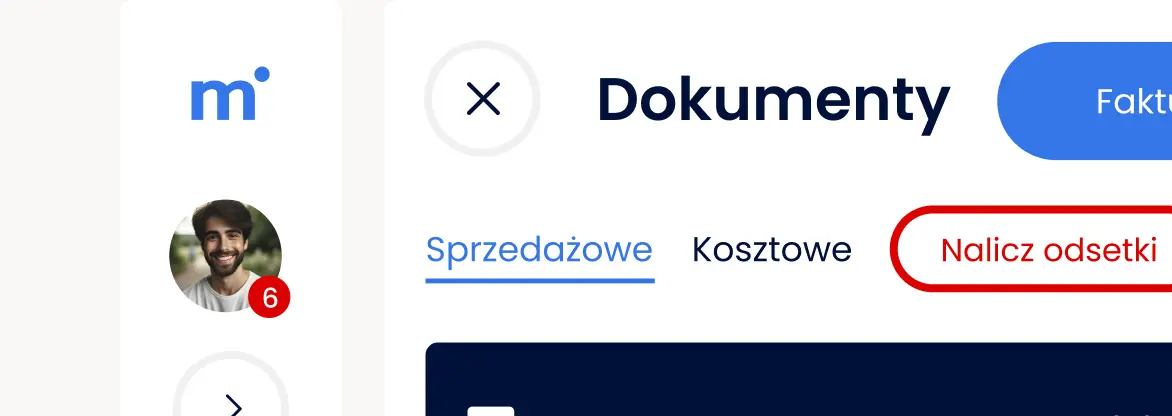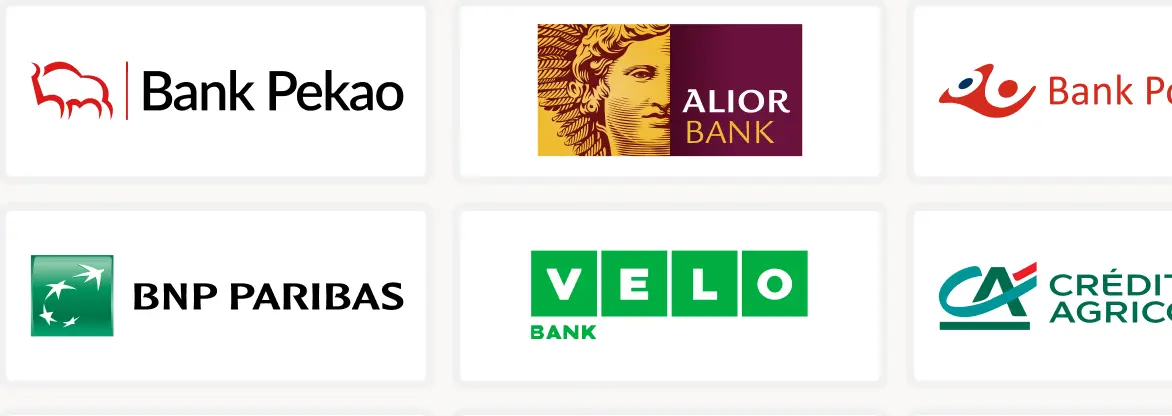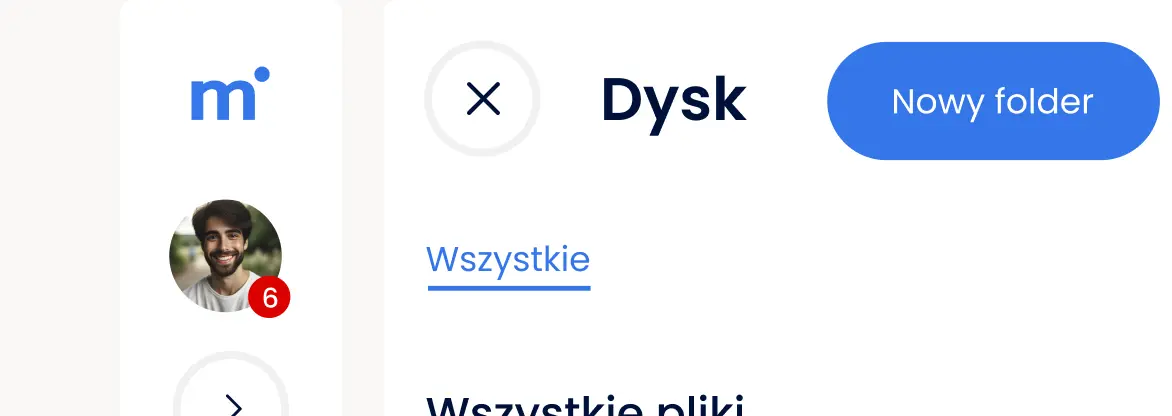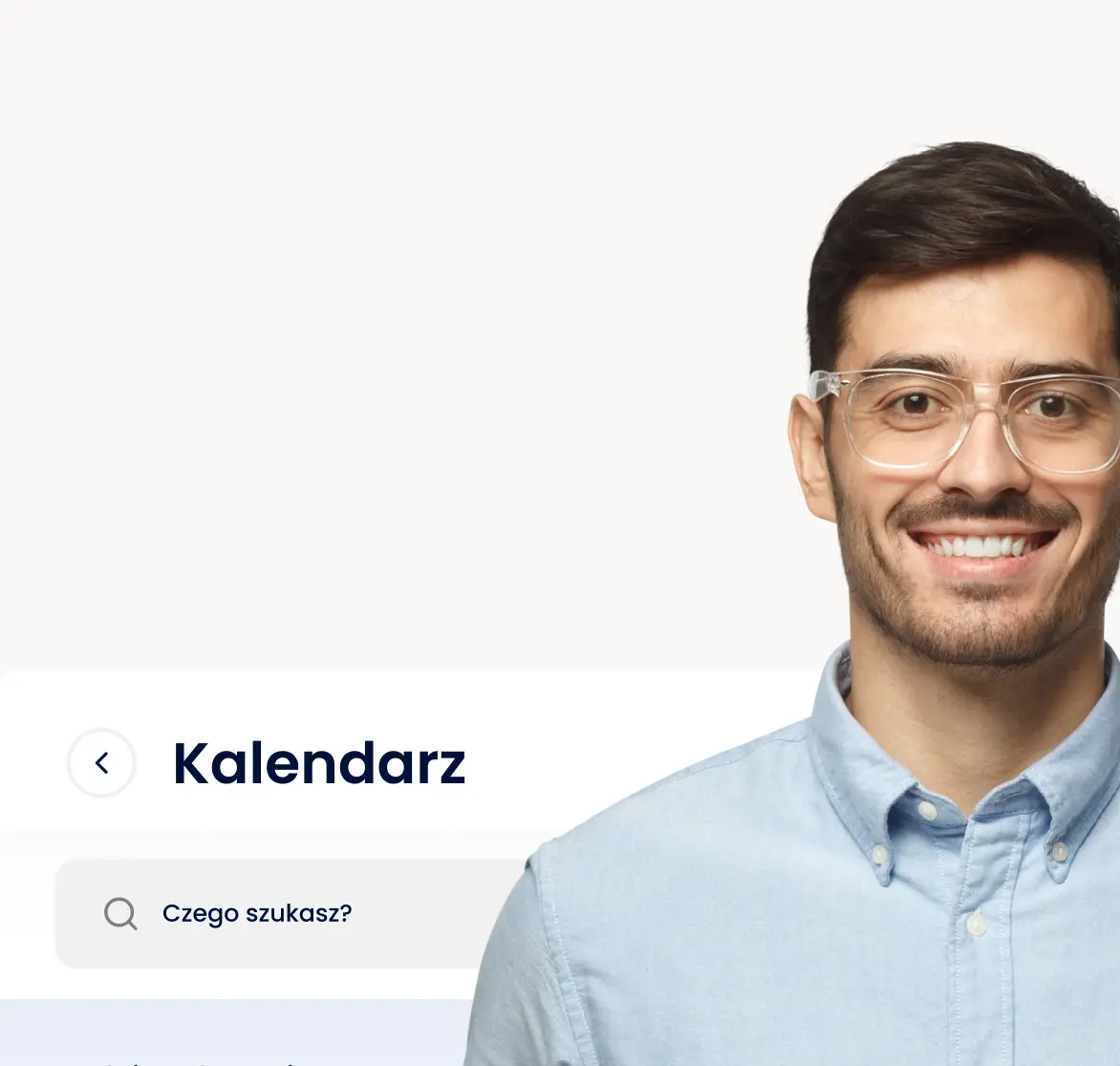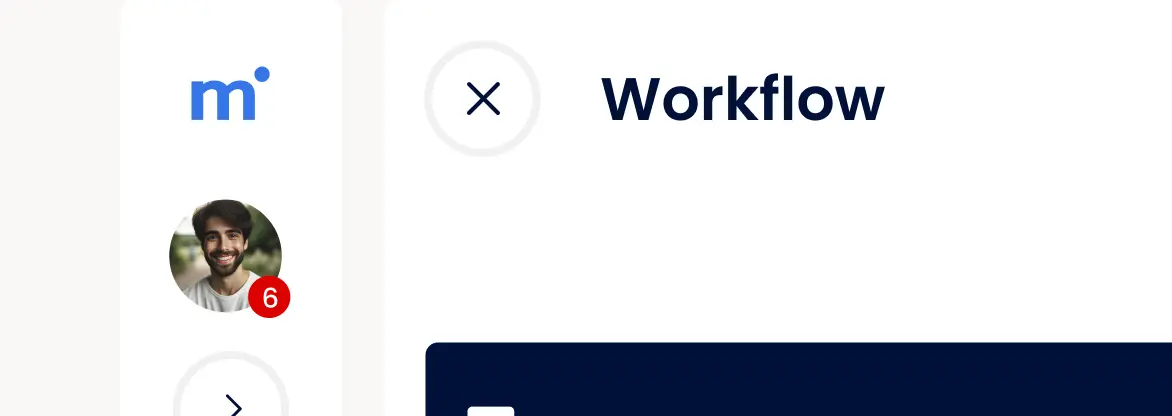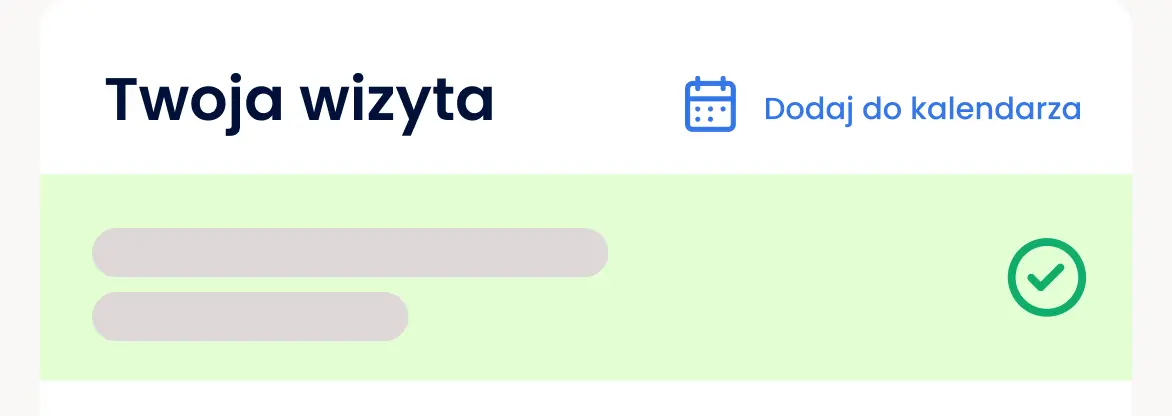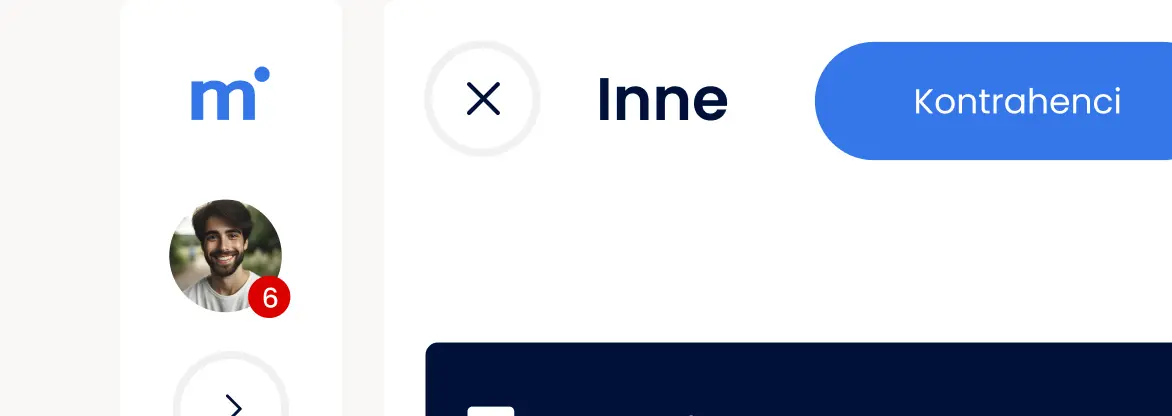faq
Jak dodać korespondencję do systemu?
Jeśli chcesz dodać korespondencję do systemu kliknij w zielony plus w lewym dolnym rogu ekranu, przejdź do menu wyboru, a następnie kliknij Dodaj dokument.
W pierwszej kolejności wybierz rodzaj dokumentu jaki chcesz dodać, czyli w tym przypadku Inne, następnie kliknij w Korespondencja Przychodząca/ Korespondencja wychodząca.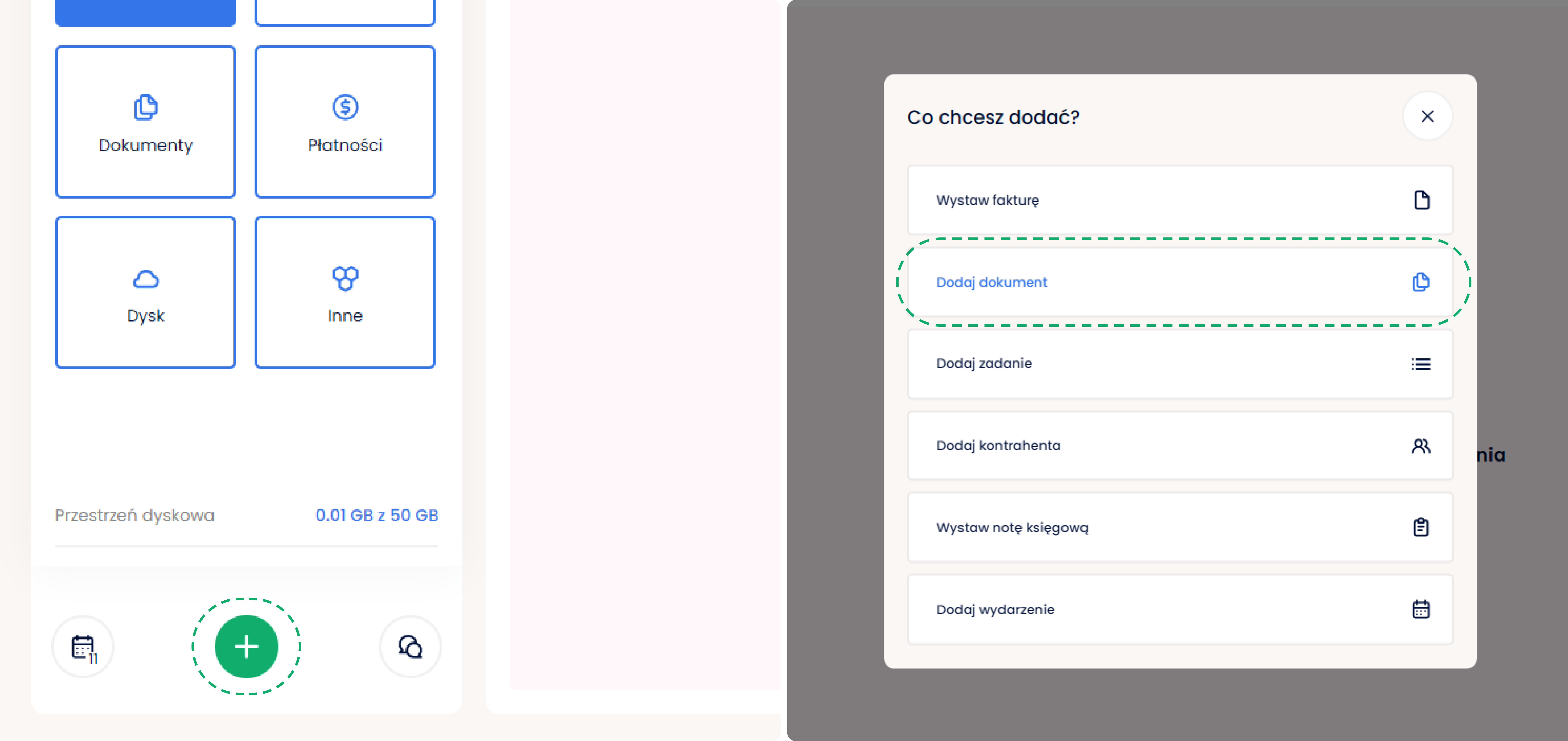
Załączasz plik od razu lub możesz wybrać opcję Dodaj później – dokument z pustym formularzem, zyska status Do Wprowadzenia i trafi do twojego workflow.
Istnieje również możliwość udostępnienia dokumentu Do wprowadzenia innemu użytkownikowi.
Jeśli chcesz od razu dodać dokument, wybierz przycisk Dodaj teraz. Po tym wyborze przejdź do formularza.
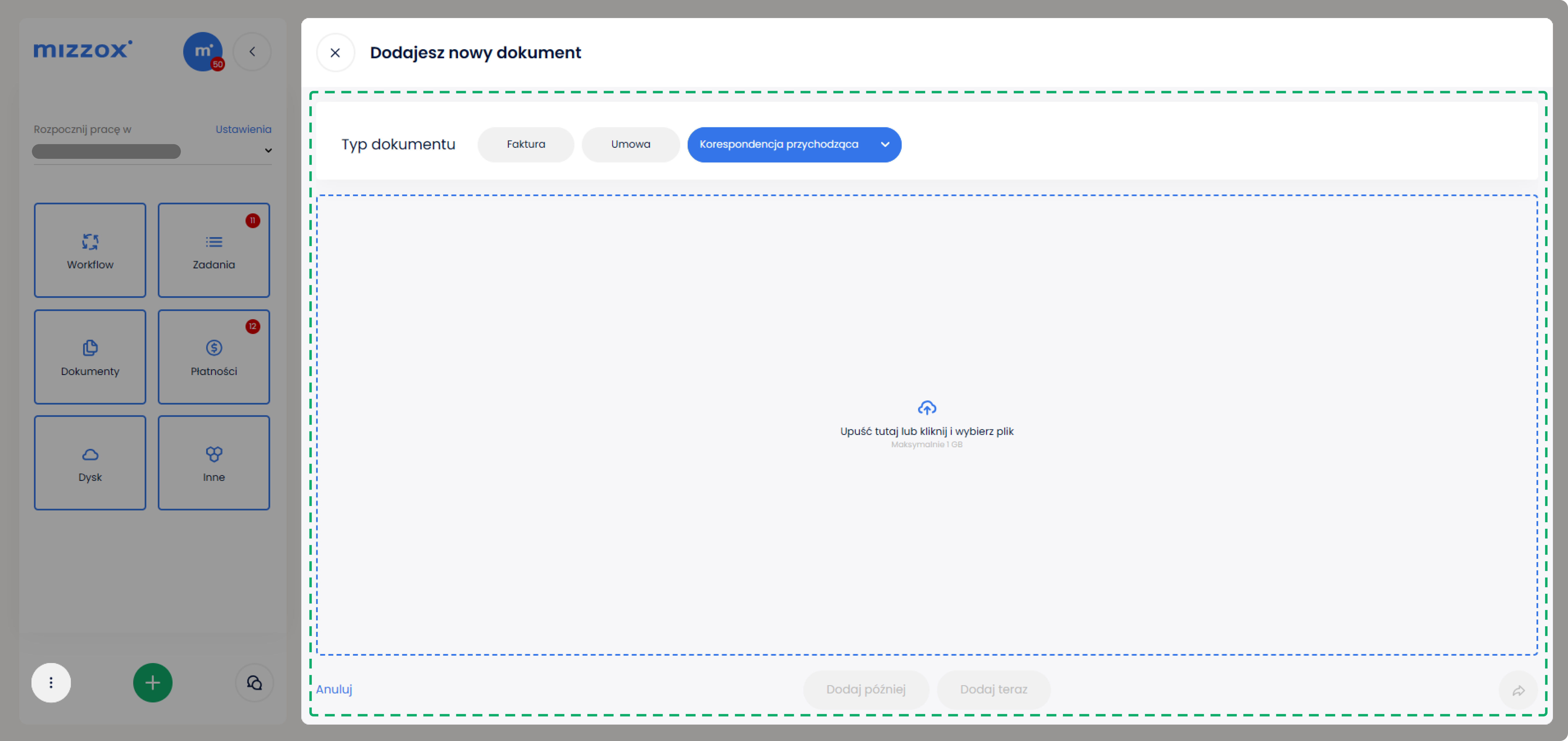
W pierwszym kroku:
- wybierz kontrahenta – jeżeli dane kontrahenta znajdują się w systemie, możesz je znaleźć za pomocą wyszukiwarki. Jeśli kontrahent nie został jeszcze dodany do systemu, możesz skorzystać z przycisku Nowy i dodać go do systemu.
Następnie do uzupełnienia są podstawowe informacje:
- Tytuł dokumentu.
- Typ dokumentu.
- Opis dokumentu.
- Data wpływu, data dokumentu.
- Rodzaj dostawy (w przypadku korespondencji wychodzącej).
Informacje dodatkowe:
- Zewnętrzny nr dokumentu.
- Komentarz.
Tagi
Przypisanie odpowiedniego tagu do dokumentu umożliwia jego łatwe wyszukanie i zarządzanie nim w systemie.
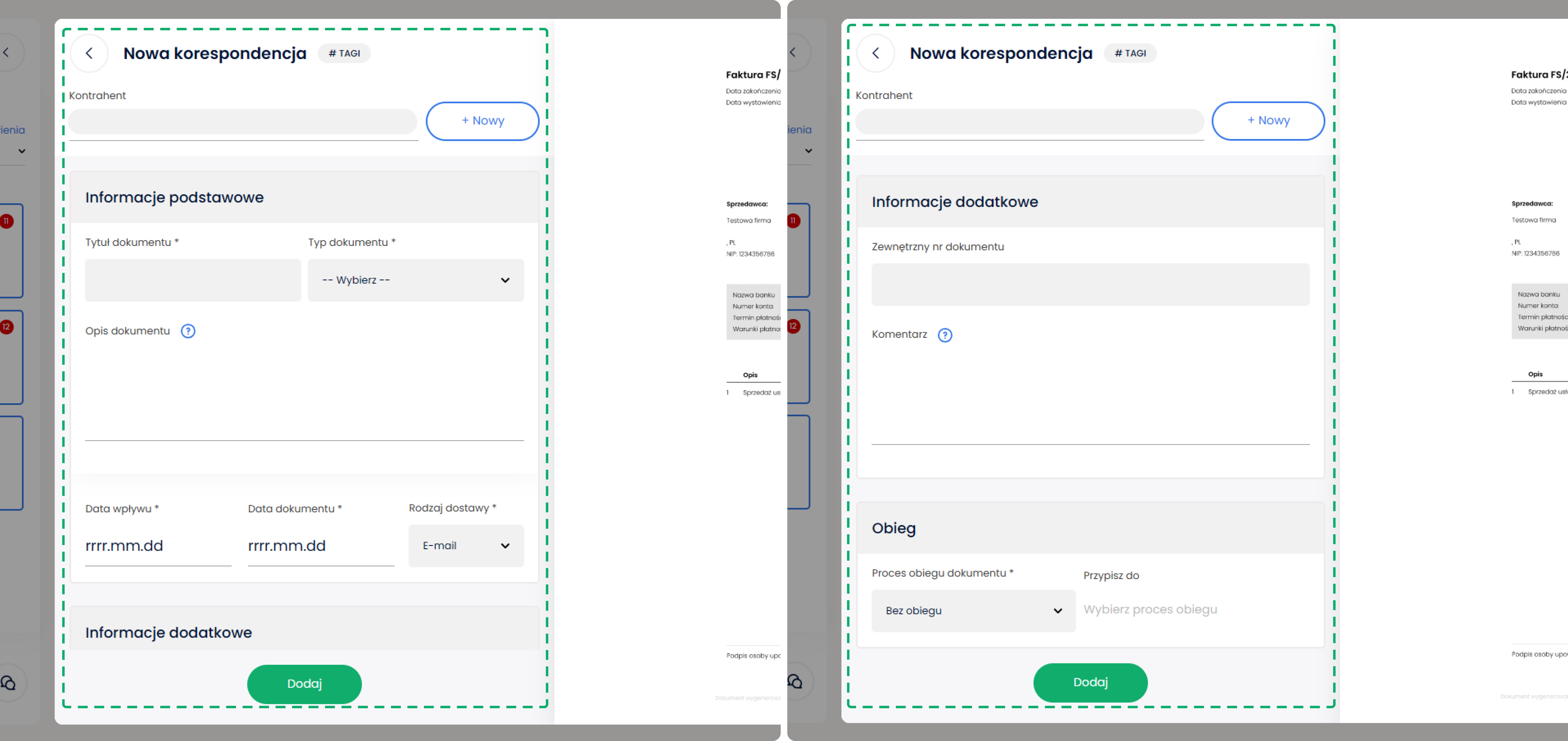
Bez karty kredytowej • Plan darmowy bez ograniczeń czasowych